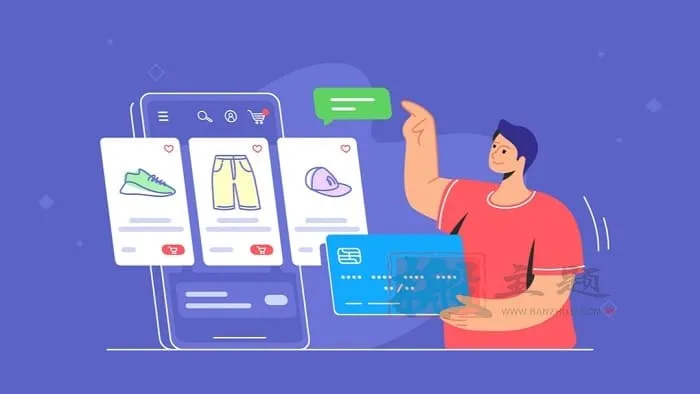如何通过Css Flex 弹性布局实现左右侧边栏的自适应
如何通过 Css Flex 弹性布局实现左右侧边栏的自适应
导语:随着网页设计的不断发展,实现页面的自适应布局成为了一个重要的需求。而 Css Flex 弹性布局正是用来解决这个问题的一种很好的方式。本文将介绍如何通过 Css Flex 弹性布局来实现左右侧边栏的自适应布局,并给出详细的代码示例。
一、Flex布局简介
1.1 弹性容器与弹性项目
Flex布局通过将容器内的子元素设置为弹性项目来实现布局。父元素称为弹性容器,子元素称为弹性项目。在弹性容器中,我们可以通过设置一些属性来控制子元素的排列方式和占据的空间。
1.2 弹性容器的属性
- display: flex:将容器设置为弹性容器;
- flex-direction:设置弹性项目的排列方式,可以设置为row(水平方向)或column(垂直方向);
- justify-content:设置弹性项目在主轴上的对齐方式,可以设置为flex-start(起点靠近左边或顶部)、flex-end(终点靠近右边或底部)、center(居中对齐)、space-between(两端对齐,项目之间间隔相等)、space-around(项目两侧间隔相等,项目之间间隔为原来的一半);
- align-items:设置弹性项目在交叉轴上的对齐方式,可以设置为flex-start(起点靠近顶部或左边)、flex-end(终点靠近底部或右边)、center(居中对齐)、stretch(拉伸填满整个交叉轴)、baseline(项目的第一行文字的基线对齐)。
一、弹性项目的属性
- flex:设置弹性项目的伸缩比例,默认值为0,相当于max-width: none; flex-grow 0; flex-shrink: 0; 具体的值可以为整数(如1)或带小数(如1.5);
- flex-basis:设置弹性项目在主轴上的初始尺寸,默认值为auto,相当于项目的本来大小;
- align-self:设置弹性项目自身在交叉轴上的对齐方式。
二、左右侧边栏自适应布局实例
下面我们来通过一个具体的示例来演示如何通过 Css Flex 弹性布局实现左右侧边栏的自适应布局。
<!DOCTYPE html>
<html>
<head>
<meta charset=UTF-8>
<title>左右侧边栏自适应布局示例</title>
<style>
body {
margin: 0;
padding: 0;
}
.container {
display: flex;
flex-direction: row;
}
.sidebar {
background-color: #f1f1f1;
width: 20%;
flex-grow: 1;
}
.content {
background-color: #eee;
width: 80%;
flex-grow: 3;
}
.sidebar, .content {
padding: 20px;
}
</style>
</head>
<body>
<div class=container>
<div class=sidebar>
<h2>左侧边栏</h2>
<p>左侧边栏内容</p>
</div>
<div class=content>
<h1>主要内容区域</h1>
<p>主要内容</p>
</div>
</div>
</body>
</html>
以上代码是一个简单的左右侧边栏布局例子。我们通过设置容器的 display: flex; 和 flex-direction: row; 使得子元素在水平方向上排列。
左侧边栏的 width: 20%; 和右侧内容区域的 width: 80%; 控制了两者在水平方向上的占比,即左边栏占 20% 宽度,内容区域占 80% 宽度。
通过设置左侧边栏的 flex-grow: 1; 和右侧内容区域的 flex-grow: 3;,我们实现了左右侧边栏的自适应。这表示左侧边栏会占据可用空间的1/4,右侧内容区域会占据可用空间的3/4。
结语:
通过 Css Flex 弹性布局实现左右侧边栏的自适应布局相对简单,我们只需要将父容器设置为 flex 容器,并使用 flex 的相关属性来控制子元素的排序、对齐以及占据空间的比例。本文给出了一个具体的代码示例,供读者参考和学习。希望本文对你有所帮助!
以上就是如何通过Css Flex 弹性布局实现左右侧边栏的自适应的详细内容,更多请关注双恒网络其它相关文章!